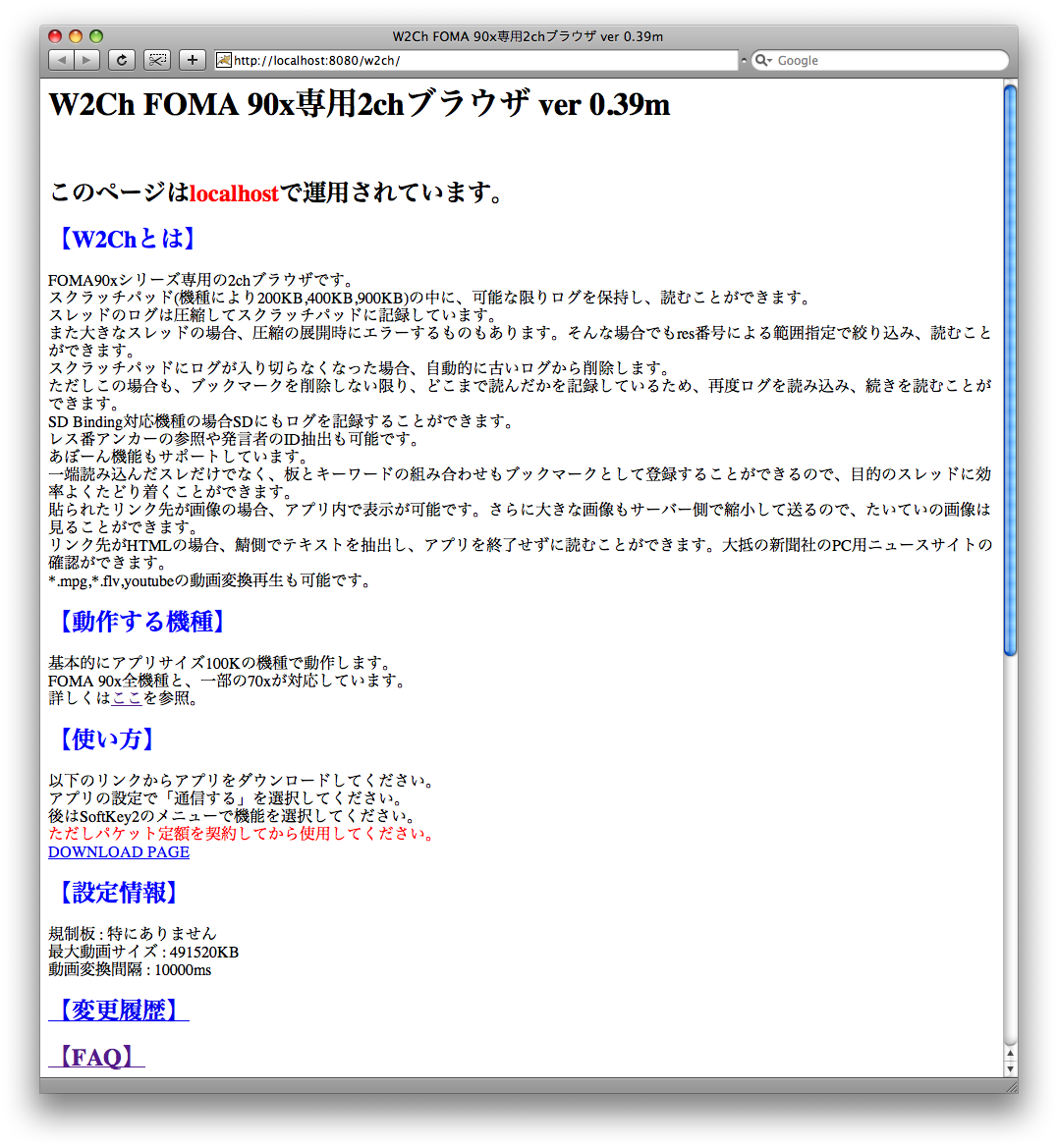「みんなSuicaで。キャンペーン’08春」のモバイルSuica賞の第2週当選分に選ばれちゃいました! 上記のスクリーンショットは、Suicaポイントクラブのポイント履歴紹介の画面になります。毎日お昼ご飯をコンビニで買うのですが、その時の支払いをモバイルSuicaで払っていたので、運良く当選することが出来たんだと思います。やっぱり、キャンペーンは応募しなきゃ当選しないので、こつこつ応募しようっと!
e-Taxで確定申告しよう!〜準備編〜
ここ数年、e-Taxは気になる存在だったけど、Macでは利用できないのであきらめてました。ところが、今年からMac OS 10.4 Tigerが対応になってるじゃありませんか! Tigerにできて、10.5 Leopardで出来ないはずないよね〜と思いつつ、ここ1ヶ月くらいもやもや思ってました。今年も確定申告しなくていいと思っていたのに、よくよく見直してみると諸事情により確定申告しておいた方が後々のためによさそうだとわかり、あわてて確定申告することにしました。それじゃぁ、ダメ元でMac OS X 10.5.2環境でe-Taxにトライしちゃおうというわけです。今年か来年のうちに本人の電子署名及び電子証明書を付して所得税の確定申告をe-Taxで行うと、「電子証明書等特別控除」という最高5,000円の所得税の税額控除を受けることができるので、e-Tax始めるなら早いほうがいいかもしれません。e-Taxのメリットは、なんといっても、医療費の領収書や源泉徴収票等の添付書類を提出しなくていいことかなと思います。ちゃんと3年間は手元に保存しておかないとダメですけどね。
では、まず自分であらかじめ準備しなくてはいけないものについて書いておきます。
- 住基カード(電子証明書が入った住民基本台帳カード)
- ICカードリーダライタ(公的個人認証サービス対応のもの)
お住まいの市町村によっていろいろ違うかと思いますが、横浜市の場合は区役所の戸籍課登録係にて住基カードの発行(500円)、電子証明書の発行(500円)を行います。私は午後のすいている時間帯に行ったためか、住基カードの発行申し込みから電子証明書を入れてもらうまで、20分もかかりませんでした。混雑してると、1時間くらいかかったりするらしいです。住基カードには4桁の数字、電子証明書のパスワードは4〜16桁の英数字(アルファベットは大文字)を設定するので忘れないように気をつけましょう! 利用者クライアントソフトのCD-ROMも手渡されますが、このソフトはWEBからもダウンロードできます。
ICカードリーダライタは、Mac対応のは数が少ないので、購入時に気をつけて下さい。NTTコミュニケーションズとアテナスマートカードソリューションズの製品がMac対応ですが、市場ではNTTコミュニケーションズのものが広く出回っていると思います。住基カードのICチップがカード表面上に見える接触・非接触のコンビタイプならカードリーダも接触型でも共用型のどちらでも大丈夫です。ICチップがカード表面上に見えない非接触型の住基カードだと、接触型カードリーダは使えませんので共用型を買いましょう。横浜市はコンビ型住基カードなので、どちらのタイプのカードリーダでも使えますが、値段の安い接触型のNTTコミュニケーションズ 接触型ICカードリーダー・ライター e-Tax Win&Mac対応 SCR3310-NTTCom購入しました。共用型がよければNTTコミュニケーションズ 接触共用型ICカードリーダー・ライター e-Tax Win&Mac対応 NTT-ME SCR331DI-NTTComになります。
P905iが3回目のソフトウェアアップデート
はい、昨日手動更新にて早速P905iの3回目のソフトウェア更新を行いました。公式サイトで書かれているとおり、まさに20分でアップデートが完了しました。メニュー周りや画像の一覧表示もいくぶん速くなっているような気がします(気がするだけかもしれませんが)。とりあえず、アップデートしたことによって、都合が悪い面は見あたらないので、みなさんもアップデートしておくとよいのではないでしょうか?
モバイルSuicaをバージョンアップ
日曜日は忙しかったです(笑)。My JR-EASTというJR東日本のサービスが開始するというのでID登録をしました。えきねっと、モバイルSuica、ビューカードのVIEW’s NETの3つのIDを紐付けするサービスです。同じJR東日本系列のサービスで、全部IDやパスワードが違い、なんとか暗記できてはいましたが、これからはMy JR-EASTのIDとパスワードですべてログインできるようになり、かなり便利になりました。詳しくは公式サイトの情報でご確認下さい。
それから、P905iで利用しているモバイルSuicaのバージョンアップも行いました。ver.2からver.3となりました。アプリのバージョンアップだけではなく、フォーマットの更新という作業も必要な、かなりおおがかりの更新でした。とはいうものの、3分ぐらいでさくっと全部完了することができました。アプリを起動してトップに表示されるペンギンの背景色がグリーンから薄いオレンジ色になりました。メニューの5番がモバイルSuica特急券、6番目がエクスプレス予約(JR東海)になりました。これらの新しいサービスについては公式サイトの情報でご確認下さい。ちなみに、アプリ画面の表示領域というかサイズですが、起動直後の状態で、P905iでは7番目の会員メニューの行が少し切れてしまうくらいまで表示されてますね。
Suicaといえば、SuicaポイントとWAONポイントの相互交換が始まったり、Suicaエリア内のデイリーヤマザキ全店がSuicaに対応するそうです。なお、デイリーヤマザキはSuicaだけでなくiDにも同時対応と三井住友カードより発表されてました。これで、デイリーヤマザキも利用する機会が増えそうな予感がします。その反面、Edyはフェードアウトの方向で・・・。
個人的に飛行機は使わないのであまり関係ないのですが、ANAのマイルとSuicaポイントの交換サービスも、かなり利用価値があるんじゃないですかね? ただいまANAの10,000マイルが11,000Suicaポイントへと、10%レートアップにて交換できるので、お得です(1Suicaポイント=1円相当です)。 ANAマイル→Suicaポイント→ビューサンクスポイントと移行して、Suicaにチャージもしくはルミネの商品券に交換するのがおすすめですね。
iPod nano 8GBがもうひとつ・・・
金曜日帰宅後、我が家に帰ると見慣れぬ大きさの箱が日通のペリカン便で届いてました。箱の側面にオレンジ色の貴重品シールが貼られてます。なんだ?と思ってよく見てみると・・・。青いシールの隣に「第3回ドコモプレミアクラブPRIME6」と書いてある。そういえば、PRIME6は初めて応募したことを思い出したのです。まさか、当選しちゃったの?と思って慌てて箱を開けてみるなり、ブルーのiPod nanoじゃありませんかっ! 箱の青いシールはiPod nanoのカラーを示しているようです。3週間前に自腹きってnanoのブルー買ったというのに〜。まぁ、素敵なプレゼントが届いたということでよしとします。P905iが見事に映り込んだ、記念ツーショットですよ〜。NTT DoCoMoのロゴマーク、すごい存在感だこと(笑)。
Mac Pro(Early 2008)を強化したのでパシャリ!
満足して使っているMac Pro (Early 2008)の標準構成(MA970J/A)であるMac Pro 8コア 2.8GHzですが・・・。メモリが2GBもあるけど、気がつくとスワップが6〜7個もできてて、時々速度低下が見られるようになりました。そんなヘビーな使い方してないのになぁ〜。それから、データ保管庫としてもっと大容量のHDがほしいと思ってました。そこで、あれこれリサーチしてて我慢ならずに注文しちゃいましたよ! というわけで、増設する際にいろいろP905iで記念に写真とりまくったので、下手ながらアップしておきます。使い始めて2週間で、すでにうっすらほこりがたまってるのも記念に(笑)。
一番上段左端写真ですが、増設HDドライブ用のSATA端子(ベイ3と4)、PCIスロット3つが見えますね。左から2番目の写真では、PCIスロットの一番下に刺さっている、ATI Radeon HD 2600 XT グラフィックカードです。何度見ても赤くてカッコイイ!(ほこりかぶってると説得力ないですが) 左から3番目の写真はドライブベイ2と3の下部分になります。右端の写真は、上段のメモリスロットです(メモリライザカードを引き抜いた状態です)。DIMM RISER Aとなってるので、上段がAスロットですね。
2段目左端写真は、下段のメモリスロットです(同じくメモリライザカードを引き抜いてます)。左から2番目はメモリスロットの空間から左側を撮ったところで、なにやらフィンがすごかったので記念に(笑)。左から3番目は、ドライブベイ2の下から左側を撮ったところです。真ん中に写るグレーの仕切り、下から1・2・3・4とナンバリングされてるのは何の意味があるのでしょう? 右端の写真は、引き抜いたメモリライザカードです。上段に1GBが1枚、下段に1GBが1枚刺さってますね。
3段目左端写真は、純正メモリの証であるシールを。左から2番目は、横から写したところです。純正メモリのフィンは4枚です。左から3番目は、ヨドバシ・ドット・コムで期間限定で売られていたBUFFALOのメモリです。2GB×2枚のセットで、59,330円でした(別途ポイント還元は15%あります)。右端の写真は、純正とBUFFALOの比較です。上がフィン5枚のBUFFALO、下がフィン4枚の純正です。重さはあんまり差がなく感じました。フィンの質感もあまり差がなく、フィン自体の厚みもそれほど変わりなく感じられました。
4段目左端写真は、純正とBUFFALOを横から写したところです。左がBUFFALO、右が純正です。BUFFALOは手前側と裏側でフィンの構造がだいぶ違います(銀色の留め具でよくわかると思います)。純正の方が、手前側と裏側の差がない感じです。左から2番目は、上段に刺さっていたメモリライザカードに純正のを2枚刺したところです。金属の端子部分に一番近いのがスロット1、引き抜く穴の開いてる方がスロット4となります。左から3番目は、下段のメモリライザカードにBUFFALOのを2枚刺したところです。純正とのフィンの出っ張り具合が違うのがよくわかるかと思います。右端の写真は、ちょっと前から気になっていた43pcs. 精密ビットセット [LT-43]です。これ、とっても便利です。パソコン関連だけでなく、メガネとかその他の細かいものに使い回しがききますしね。精密ドライバセットとか持ってない人は、秋葉館で何か買うことがあれば一緒に注文するといいかもしれません。
5段目左端写真は、秋葉館で購入したSeagateの内蔵3.5″ Serial ATA ハードディスクで、念願の1TBです。左から2番目の写真が、箱から出したBarracuda 7200.11で、シンガポール製でした(製造番号を保証書で隠してあります)。右の写真はMac Proの強化じゃないんですけど、今晩のおやつを(笑)。ミスタードーナツのリッチドーナツ シリーズ第2弾だそうです。左からエンゼルクリームが3つ、ビターチョコが2つ、一番右があずきです。個人的にはやっぱり定番のエンゼルクリームがいいかな。
はい、めでたくメモリが6GBになったので、記念のスクリーンショットも。
iPod nano(3rd generation)買っちゃいました♪
初代iPod nano ホワイト 4GBのバッテリがもうかなり限界だなと思って、すでに半年が経過・・・。マジで最近はバッテリ持たなすぎで30〜40分でバッテリ切れとなります。そろそろ初代nanoは引退かなと思い、現行機種である第3世代の動画対応iPod nanoにするか、おもいきってiPod touchにするかでまず悩むこと1時間。そんなに自宅以外で動画を見る時間があるのかよく考えてみれば、あまりないことは明白。touchはほしいなと思いつつ、自分には不要かつ本体が大きすぎるので却下・・・。
nanoと決めたら決めたで、どの色にするかかなり迷うこと2時間。Apple iPod nano 8GB シルバー MA980J/A・Apple iPod nano 8GB ブルー MB249J/A・レッド・Apple iPod nano 8GB グリーン MB253J/A・Apple iPod nano 8GB ブラック MB261J/Aの5色。グリーンは先日有楽町のビックカメラで実物を見て、綺麗な色だけど自分好みじゃないので、今回はパス。グリーン以外の4色までは簡単に絞れたのですが、そこからが大変! レッドが魅惑的だけど、やっぱり色がきついのは動画を見るときに目障り?(動画なんてほとんど見たりしないくせに・・・) 無難なシルバーだと目に優しいけど、地味で味気ない。ブラックは高級感ありそうだし、家のTVみたいで真っ黒はカッコイイかも。でも、やっぱり真っ黒は好きじゃないような・・・。ブルーがおしゃれ感もありつつ、比較的目にも優しそうな色合い。でも、ド派手な水色だったらイヤだなぁ〜と思ったり・・・。
と、さんざん悩んで、おもいきってシルバーではなくブルーで注文してみました。早くほしかったので、今回は寝る前にAmazon.co.jpで注文。朝起きて仕事に行き、帰宅して数分でクロネコヤマトで届きました! さすがはアマゾン様です。もともとプライム会員なので、素早い到着は本当にうれしいですね。記念にP905iでちょっとだけ撮影っと・・・。静電気でほこりがはりついてるのが、しっかり写ってたりしますが、ご愛敬ということで(笑)。それにしても、自分の希望していた青さ加減で、ブルーを買って本当によかった!
「菖蒲七福神」と「こうちゃん」
今日は、結婚して葛飾区に引っ越したTちゃんと久しぶりに再会! 有楽町で待ち合わせ、Tちゃんとビックカメラへ行き、iPod nano用のシリコンケースをTちゃんがお買い上げ。それから、イトシアを見てきましたが、平日の昼だったせいか、お客さんが少なすぎて、かえってお店よく見れなかったり・・・。クリスピー・クリーム・ドーナツは待ち時間が1時間となっていたので、また後で寄ることに。またちょこっとフラフラして、戻ってくると、今度は待ち時間が40分になっていたので、列に並ぶことにしました。並んでいる人へ、試食として出来たてのオリジナル・グレーズドをまるまる1個もらえるんですね。うわっ、甘い! でも、生地がふわっとやわらかくて、ちぎれるときのこの感触はとっても心地いい! で、40分並ぶのもあれなので、説明があったようにバラエティ・ドーナツ12個入りを希望し、さくっとお買い上げ。で、急遽Tちゃんの住む新居へ行くことになりました。
有楽町から山手線で日暮里まで出て、京成本線に乗り換え堀切菖蒲園で下車。上記1枚目、SH902iS使いのTちゃんが教えてくれた、TVでもおいしいと紹介されたお店「讃岐うどん・旬食 糀や 」。N904i使ってるTちゃん(先日私がmicroSDをあげたTちゃん)が「裸の少年」「平成ファミリーズ」で取り上げられていたとか? 最近、「裸の少年」「平成ファミリーズ」ちゃんと見てないから正確な情報はわからないけど。(N904i使ってるTちゃんから間違ってると指摘があったので修正してみました)
駅近くのお店でランチ。オムライスセット、ぷるんぷるんの半熟卵に酸味のきいたトマトソースがなかなかおいしかったです。ランチを終えて、新居へ向かう途中で珍しいものを発見。上記2・3枚目の菖蒲七福神。2枚目が右側3像、3枚目が左側4像の、合計7石像となります。堀切天祖神社の境外末社だそうです。高さは約3mくらいあるので、かなり実物は迫力がありますよ! 3枚目は後ろの建物の左端から太陽が差し込んでしまい、画像が白っぽくなって撮影失敗。でも、記念だからそのままアップしちゃいます。
Tちゃんのマンションに到着。「こうちゃん」が快くお迎えしてくれました。初対面だというのに、うひゃ、超なつっこい! カメラは恥ずかしいのか、そっぽ向いたり、上目遣いで三白眼となったり、なかなかうまく撮影できず・・・。ペット飼っていない私にとって、ペットの撮影って本当にむずかしいんだなぁ〜と思いました。
さて、帰りはTちゃんもまだ行ったことがないという京成押上線の四ツ木駅から帰ることにしました。二人とも道はよくわからないので、やっとP905iにプリインストールされているゼンリンデータコム「地図アプリ」の出番です。NAVITIMEのiアプリとはだいぶ使い勝手が違うけど、地図自体はさすがゼンリンだけあって見やすいですね。ナビと実際の誤差は最大約10m以内ですんだので、徒歩なら問題ないですね。こうちゃんのお散歩もかねてTちゃんが四ツ木駅まで一緒に行ってくれて、お見送りしてくれました。
四ツ木駅に到着し、地図アプリで自宅の最寄り駅までルート検索し、一番最初に出てきたおすすめの方法で帰ってみることにしました。ジョルダンの乗換案内でも同じ検索結果が一番に出てきたので、一安心。都営浅草線と京急本線に直通の電車に乗り、新橋でJRに乗り換える予定だったのですが、いつの間にか熟睡し、気がついたら大門でした(笑)。仕方ないので、京浜急行品川駅で下車し、京急とJRの連絡改札もモバイルSuicaでピッ♪と楽勝で通り抜けることができ、無事帰ってくることができました。やっぱり、Suicaになって精算機に並ぶこともなくなり、本当に便利!
今日は初めてだらけの体験で、ちょっと疲れたけど楽しかったな・・・。
LeopardでW2Ch 中間鯖を動かそう
はい、とうとう本来の目的にたどり着きました。ApacheとTomcatが、Mac OS X 10.5.1 Leopard上で動作する前提で書きます。動作してない方は下記エントリを参考に、動作するように準備して下さい。
では、必要なものから(2008.1.6現在)。
- Mac OS X Leopard 10.5.1が動いているMacintosh
- Xcode Tools(LeopardのインストールDVDに収録されてます)
- テキストエディタ(私はJedit XのRev.2を愛用)
- Pseudo
FOMA90x専用2ちゃんねるブラウザ W2Chのまとめwikiサイトにて、中間鯖の立て方を作者様とHMX様によって解説されております。Macでの立て方が書かれてないので、それについて備忘録として残しておきます。(ほとんど上記解説と内容が変わらないというツッコミはご遠慮下さいませ。あくまでMacで初心者向けということですので。)
Finderの「移動」メニューから「フォルダへ移動…」を選び、出てきたダイアログに下記のように入力して下さい。コピペでも大丈夫です。
/usr/local/tomcat/Current/common/lib
「lib」フォルダが開かれるので、W2Ch 中間鯖を動かすのに必要な3つのライブラリここへインストールします。
- HTMLParser
上記より「htmlparser1_6_20060610.zip」をダウンロードします。 - PDFBox
上記より「PDFBox-0.7.3.zip」をダウンロードします。 - Crimson
上記より「crimson-1.1.3-bin.tar.gz」をダウンロードします。
ダウンロードが完了したら、これらのファイルをダブルクリックして解凍します。
解凍したら、以下の3つのファイルを「lib」フォルダに入れます。
- crimson.jar(/crimson-1.1.3/crimson.jar)
- DFBox-0.7.3.jar(/PDFBox-0.7.3/lib/PDFBox-0.7.3.jar)
- htmlparser.jar(/htmlparser1_6/lib/htmlparser.jar)
作者様のサイトから最新版の「w2chxxxx.war」をダウンロードします(xxxxには3桁の数字+アルファベット小文字が入ります。2006.01.06現在の最新版は「w2ch039m.war」となります。)ダウンロードしたファイルを「w2ch.war」とファイル名を変更します。
Finderの「移動」メニューから「フォルダへ移動…」を選び、出てきたダイアログに下記のように入力して下さい。コピペでも大丈夫です。
/usr/local/tomcat/Current/webapps
「webapps」フォルダが開かれるので、ここに「w2ch.war」をDrag and Dropします。しばらくすると、「w2ch.war」が自動的に展開され、「w2ch」フォルダが作られていると思います。Tomcatが起動してない場合は展開されないので、今すぐ起動させましょう。
Safari等のブラウザから下記にアクセスし、W2Chの表示がされればインストール成功です。
http://localhost:8080/w2ch/
ただ、アクセスの際の8080というポート指定があると、その分だけセキュリティが下がりますし、長ったらしいURLの入力も面倒でしょうから、ポート指定なしの普通のURL「http://localhost/w2ch/」でアクセスできるように、ApacheとTomcatを連携させましょう。
Finderの「移動」メニューから「フォルダへ移動…」を選び、出てきたダイアログに下記のように入力して下さい。コピペでも大丈夫です。
/private/etc/apache2
「apache2」フォルダの「httpd.conf」を編集します。PseudoでJedit Xを起動し、「httpd.conf」の一番最後に3行を書き足し、改行もして下さい。
<Location /w2ch/>
ProxyPass ajp://localhost:8009/w2ch/
</Location> ←次の行にカーソルが移動するように、ここでも改行をすること!
編集した「httpd.conf」を保存します。あとは、Tomcatの終了、Apachの終了および起動(Web共有のOFFおよびON)、Tomcatの起動を行い、ポート指定なしの普通のURL「http://localhost/w2ch/」にアクセスしてみて下さい。8080のポート指定をしたときと同じ画面が表示されればOKです。
まとめwikiの「中間鯖の立て方」に書いてある、「公開中間鯖、鯖缶の心得」のところは必読です。鯖名と鯖缶のUTNは設定しておきましょう。UTNを設定しておけば、アプリから直接書き込みができます。
ffmpegもと思ったのですが、うまく動作しなかったので、いつか問題解決したらということで。Java VMのヒープサイズも、自分だけで使うならデフォルトの64MBで十分すぎるはずです。とりあえず、DynDNSのようなDynamic DNSサービスを利用して自宅のMacにアクセスできれば、普通に携帯からW2Chで読み書きできますよ! ルータやOS内蔵のファイヤーウォール等で80番ポート以外は原則閉じておくことを忘れずに!
rep2 機能拡張パックとW2Ch
自宅のMacをWEBサーバーにしてrep2(私が実際に使っているのはrep2 機能拡張パック)を使ってるのは先にも書きましたが、Dynamic DNSのDynDNSを利用して、昼休みにはP905iから自宅のrep2にアクセスしたりとなかなか快適に使っていたりします。
でも、今年になって新しいことにトライしたいなということで、とりあえずiアプリでもっぱら評判のFOMA90x専用2ちゃんねるブラウザ W2Chを使ってみようと思い、このまとめwikiサイトを読んでると・・・。中間鯖というのを経由しなくてはならないと言うことが書いてあり、この中間鯖はお心優しい方たちがボランティアとなって無償で提供して下さってるらしいこと(もちろんアプリ自体も作者様が無償で提供して下さってます)。なにやらこの中間鯖は自分で構築できるとも書いてある。そして、ご丁寧にも中間鯖の立て方がまとめられてるじゃないですか! LinuxとWindosでの中間鯖の立て方がまとめられてるものの、当然のことながらMac OS Xでの立て方が書いてない・・・。なんか、悲しいというかちょっぴり悔しいじゃん! というわけで正月休みに時間を割いて、自分専用のW2Ch中間鯖を立ててみることにトライしました。
作者様による説明と、HMX様による説明を読み読みすると・・・。Apacheと連携するTomcatというかわいいネコのような名前のものが必要らしい。そういえば、サーバー環境を整える際、Webで検索すると時々このネコちゃんを見かけたことがあるのを思い出しました。JavaServletとJavaServer? なんだかよくわからないけど、自分のMacで動かせるようなので、早速試したくなるのが人間よね(笑)。
結論から言いますと・・・。説明の読み読みから約1時間半でW2Chの中間鯖が、Mac OS X 10.5.1 Leopard上で無事動きました〜! なんだ、Apacheのhttpd.conf編集するより全然楽じゃん! 中間鯖に負荷を気にしながら使うより、自分専用の中間鯖があった方が快適なことは明白・・・。
Apache TomcatのインストールおよびW2Chの中間鯖の立て方については、追ってエントリしたいと思います。